Értékek hozzáadása
A Grafikon Y tengelyén megjeleníteni kívánt értékeket adhatjuk meg.
Ehhez a panelen lévő Értékek hozzáadása gombra kell kattintani. Egymás alatt több értéket is meghatározhatunk, ezzel lehetővé téve több Grafikon egymásba ágyazását. Ilyenkor lehetőség van a diagramon belül 2 db Y tengely eltérő skála rendszerével megjeleníteni az adatokat.
Továbbá lehetőség van több Y tengely beállítására is. Több diagram jeleníthető meg egymás alatt elkülönítve a Panel hozzáadása gomb Ha meggondoltuk magunkat, akkor a piros szemetesládával
|
Értékek beállítása
Lehetőségünk van különböző beállításokra, amit a Kötés után végezhetünk el. A különböző beállítási lehetőségeket a Beállítási lehetőségek táblázatban részletezzük.
|
Beállítási lehetőségek
KötésGrafikonunkba a választott eredményhalmaz oszlopai közül emelhető be a kívánt kategória. Nagy mennyiségű oszlop esetén lehetőség van a nagyító ikonnal keresni az elemek között.
|
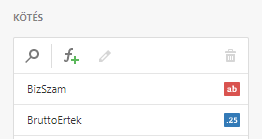 |
|---|---|
Összegzés típusaItt adható meg az aggregáció típusa a választott oszlopra. Pl. összeg. |
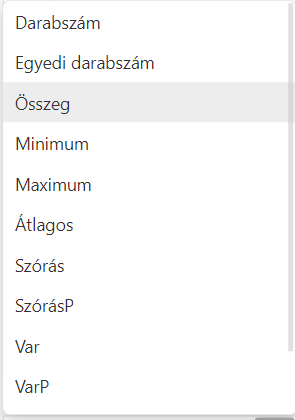 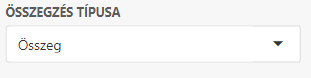 |
LehetőségekFelirat • Megváltoztathatjuk az eredményhalmaz elemének nevét a ráutaló hivatkozásokban.
Másodlagos tengely ábrázolása •'BE' - Ha az Y tengelyen több különböző értéket kívánunk megjeleníteni, akkor minden elemre megadható, hogy az eredeti Y tengely skálázása szerint kerüljön ábrázolásra, vagy a grafikon másik oldalán kapjon egy hozzá jobban illeszkedő skálázási rendszert. •'KI' - Egyetlen skálázott Y tengelyt használunk.
|
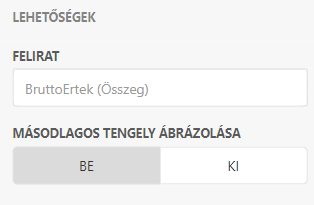 |
SzínezésMértékek színezése •'Automatikus' - A műszerfal kezeli az értékek színezését. •'BE' - Manuálisan beállíthatóak a színek. Részletek a színezésnél. •'KI' - Nincsenek eltérő színek a grafikonon. |
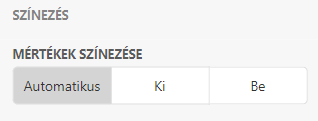 |
PontcímkékTartalom •'Argumentum' - Kategóriák nevének megjelenítése az X és Y tengely értékeinek metszéspontján. •'Sorozat neve' - Az adatsorok nevének megjelenítése az X és Y tengely értékeinek metszéspontján. •'Érték' - Az grafikon y tengelyéhez tartozó értékek megjelenítése az X tengely minden pontján.
Átfedési mód •'Elrejtés' - Ha a címke eltakarná az értékeket, akkor nem kerül megjelenítésre. •'Nincs' - A címke akkor is megjelenítésre kerül, ha eltakarja az értékeket.
Tájolás •'Alapértelmezett' - Vízszintes keretben jelennek meg a címkék. •'Forgatás jobbra' - Függőleges keretben jelennek meg a címkék, a szöveg iránya fentről lefelé halad. •'Forgatás balra' - Függőleges keretben jelenek meg a címkék, a szöveg iránya lentről felfelé halad
Nulla értékek mutatása Sáv típusnál használható. •'BE' - Nulla érték esetén megjelenik a címke. •'KI' - Nulla érték esetén nem jelenik meg a címke.
Helyzet Oszlopdiagramnál használható. •'Kívül' - A címke az oszlop testén kívül jelenik meg. •'Belül' - A címke az oszlop testében jelenik meg.
|
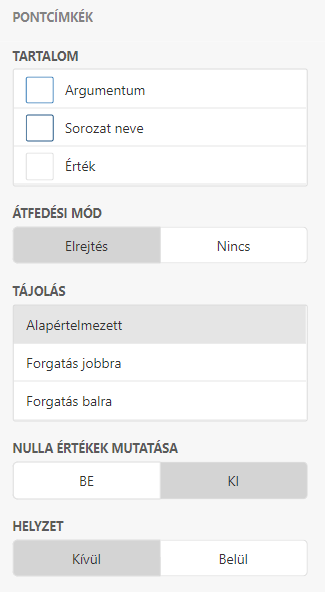 |
Feltételes formázásMeghatározhatóak a feltételes formázás beállításai. Részletek a Feltételes formázásnál. |
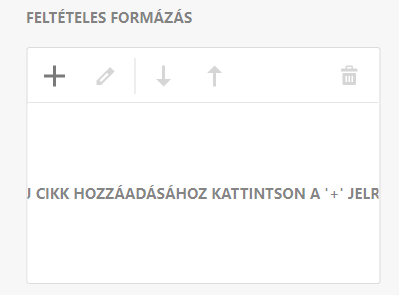 |
SzámításokA feltételes számítások határozhatóak meg. Részletek a Számítások módszerénél. |
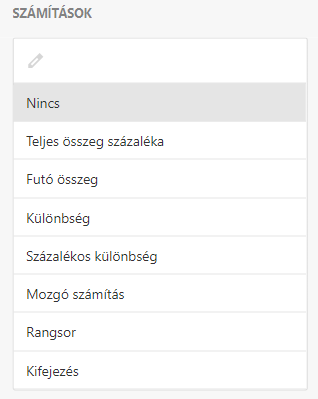 |
SzűrőLehetőségünk van szűrési beállításokra. |
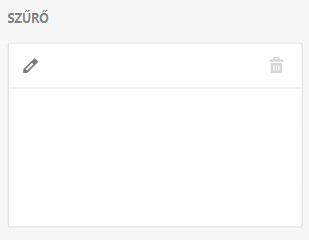 |
FormátumFormátum típus •'Automatikus' - A műszerfal dönti el, hogy milyen formában jeleníti meg az értéket. •'Általános' - Szöveges formátum, nincs formázás. •'Szám' - Szám megjelenítése •'Valuta' - Pénznem megjelenítése •'Tudományos' - Tudományos megjelenítés •'Százalék' - Százalékos megjelenítés
Egység •Szám és Valuta esetén megadható, hogy az adatok ezer forintban, millióban, vagy milliárdra kerítve jelenjenek meg.
Pontosság •Számérték esetén megadható, hogy hány tizedesjegy jelenjen meg.
Csoportelválasztó beillesztése •Beállítása esetén nem folynak össze az adatok, hanem a számjegyek mennyiségtől függően csoportosítva jelennek meg.pl. 1000 helyet 1 000 formában.
Valuta •Megadható a pénznem.
|
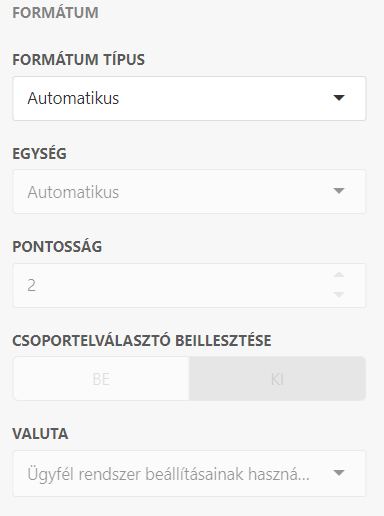 |
 megnyomásával.
megnyomásával.  eltávolíthatjuk a csoportosításban nem kívánt értékeket.
eltávolíthatjuk a csoportosításban nem kívánt értékeket.